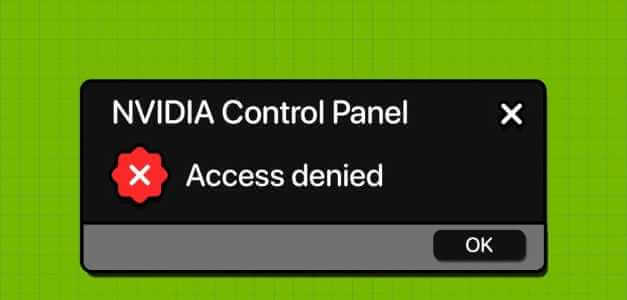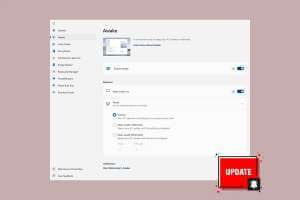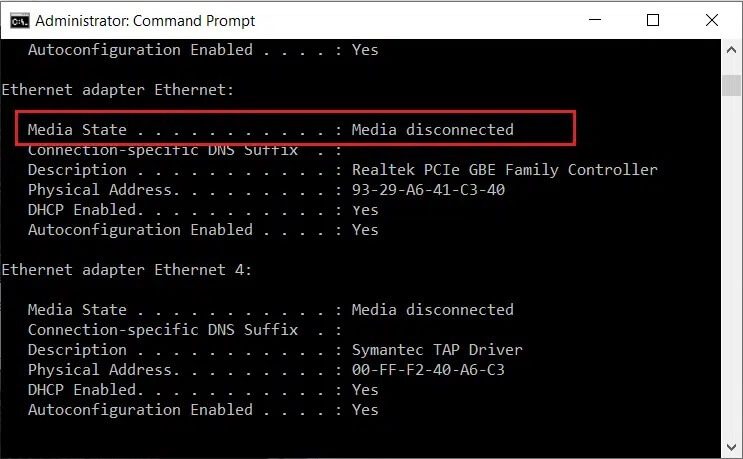إذا كان لديك جهاز كمبيوتر يعمل باللمس يعمل بنظام التشغيل Windows 11 ، فيمكن أن تكون لوحة المفاتيح الافتراضية على الشاشة ضرورية إذا كنت تريد استخدامها كجهاز لوحي. من خلال تمكين رمز في شريط المهام ، يمكنك إظهار لوحة المفاتيح التي تعمل باللمس في أي وقت. إليك الطريقة.
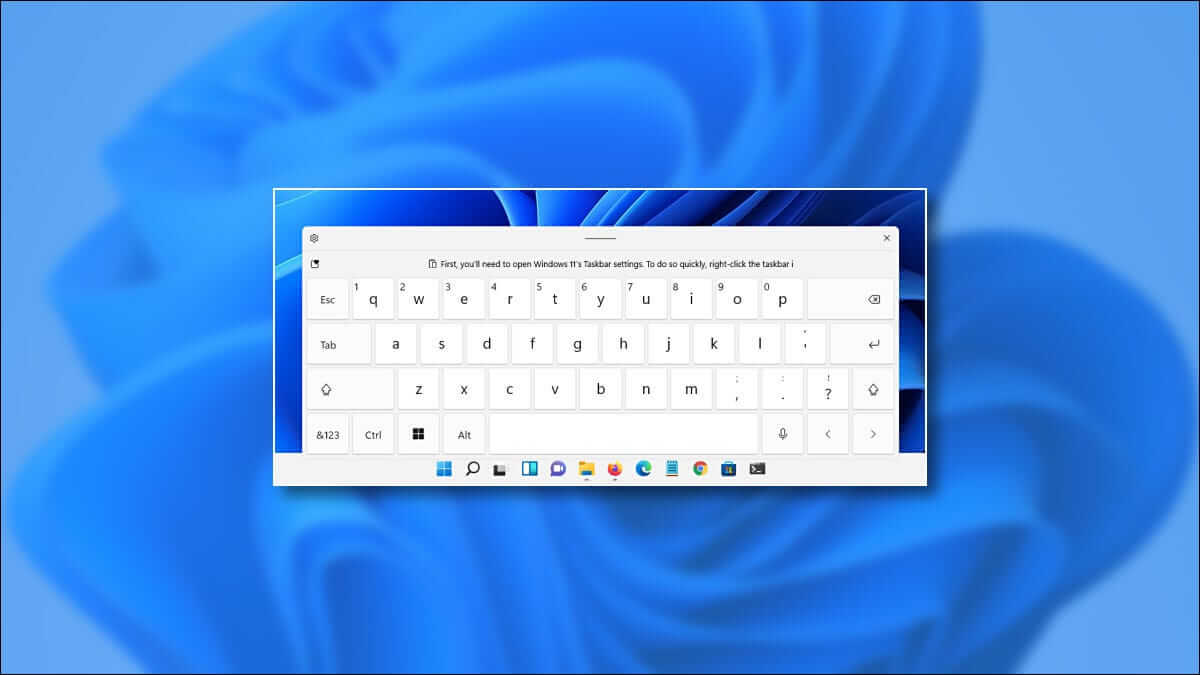
لإظهار زر لوحة المفاتيح التي تعمل باللمس لنظام التشغيل Windows 11 دائمًا ، سنحتاج إلى القيام برحلة سريعة إلى إعدادات Windows. لحسن الحظ ، توفر Microsoft اختصارًا: انقر بزر الماوس الأيمن فوق شريط المهام وحدد “إعدادات شريط المهام”.
سيفتح تطبيق الإعدادات على التخصيص> شريط المهام. انقر فوق خيار “أيقونات ركن شريط المهام” لتوسيع القائمة.

في قائمة أيقونات ركن شريط المهام ، حدد المفتاح بجوار “لوحة المفاتيح التي تعمل باللمس” لتشغيلها.
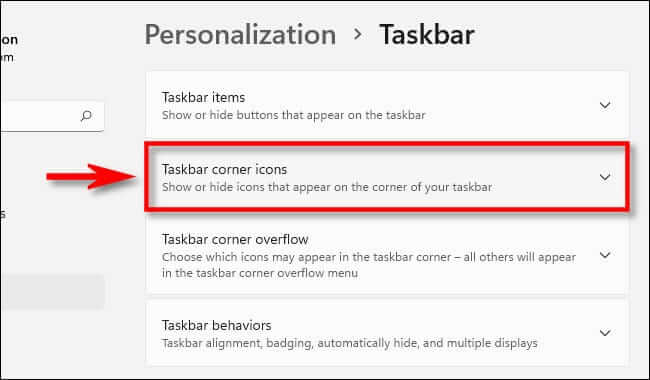
ستلاحظ فورًا رمز لوحة مفاتيح صغيرًا في الركن الأيمن السفلي من شريط المهام.
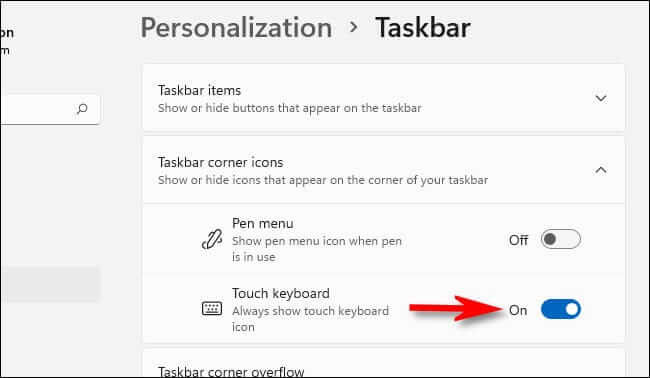
إذا قمت بالنقر أو النقر فوق رمز لوحة مفاتيح شريط المهام ، فستظهر لوحة مفاتيح افتراضية في الجزء السفلي من شاشتك ، فوق شريط المهام مباشرةً.
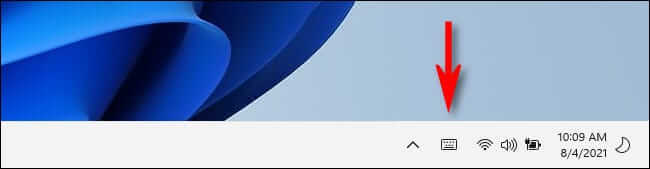
باستخدام شاشة تعمل باللمس ، يمكنك النقر فوق لوحة المفاتيح هذه للكتابة في أي تطبيق — تمامًا كما تفعل باستخدام لوحة مفاتيح فعلية (أو يمكنك النقر بالماوس). يمكنك تغيير موضع لوحة المفاتيح على شاشتك عن طريق النقر على خط “المقبض” وسحبه في الجزء الأوسط العلوي من نافذة لوحة المفاتيح ، فوق المفاتيح الافتراضية مباشرةً.
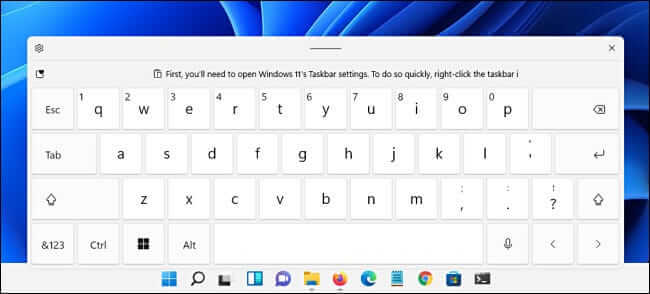
عندما تنتهي من الكتابة وترغب في إخفاء لوحة المفاتيح ، انقر على الزر “X” في الزاوية العلوية اليمنى من نافذة لوحة المفاتيح. يمكنك إعادته في أي وقت عن طريق النقر فوق رمز لوحة المفاتيح في شريط المهام مرة أخرى.
كيفية إيقاف تشغيل رمز شريط مهام لوحة المفاتيح الذي يعمل باللمس لنظام التشغيل Windows 11
إذا لم تستخدم لوحة المفاتيح التي تعمل باللمس لنظام التشغيل Windows 11 مطلقًا – أو كنت ترغب فقط في تنظيف شريط المهام – فمن السهل إيقاف تشغيله. أولاً ، انقر بزر الماوس الأيمن فوق شريط المهام وحدد “إعدادات شريط المهام”.

في التخصيص> شريط المهام ، انقر على “رموز ركن شريط المهام” ، ثم اقلب المفتاح بجوار “لوحة المفاتيح التي تعمل باللمس” إلى “إيقاف”.
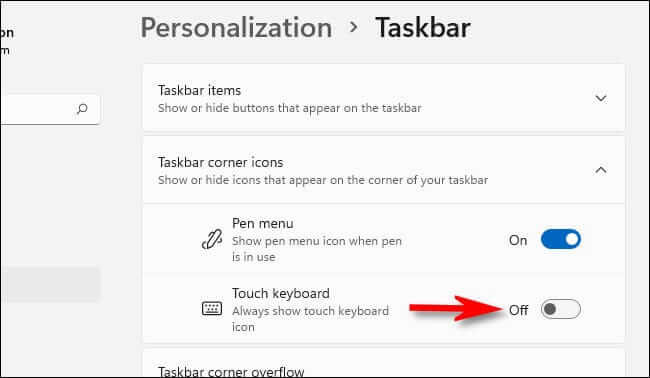
على الفور ، ستختفي أيقونة لوحة المفاتيح في أقصى يمين شريط المهام. جميلة ونظيفة!